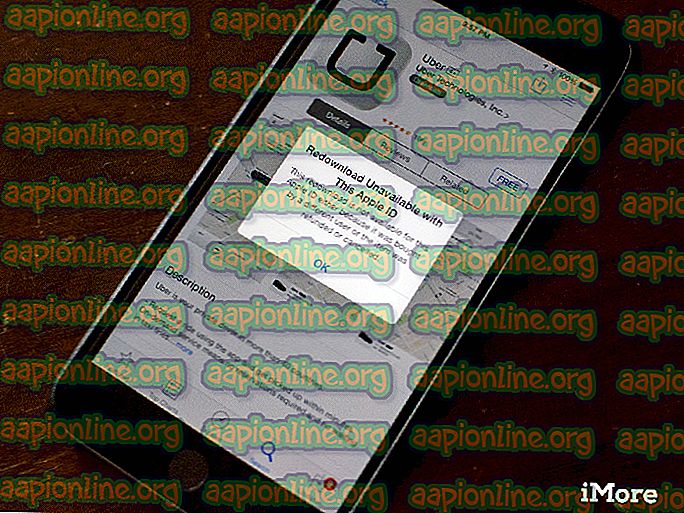Correzione: il file è aperto in COM Surrogate
Questo errore appare quando gli utenti stanno tentando di accedere o modificare alcune opzioni nella finestra Proprietà del file che può essere aperta facendo clic con il tasto destro del mouse sul file e scegliendo l'opzione Proprietà.

Questo è sicuramente uno degli errori più misteriosi su Windows e fa infuriare gli utenti che stanno cercando di modificare le proprietà di uno dei loro file Ci sono alcune correzioni per questo problema e proveremo a presentarli tutti oggi e spera che il problema sia risolto da la fine-
Soluzione 1: terminare il processo surrogato COM
La fine del processo COM Surrogate nel Task Manager ha aiutato alcuni utenti ma non ha funzionato per altri. Tuttavia, ti consigliamo vivamente di provare questa soluzione prima di provare qualsiasi altra cosa poiché questa è molto facile da provare. In bocca al lupo!
- Utilizzare la combinazione di tasti Ctrl + Maiusc + Esc per aprire Task Manager. In alternativa, puoi usare la combinazione di tasti Ctrl + Alt + Canc e selezionare Task Manager dalla schermata blu che si apre. Puoi anche cercarlo nel menu Start.

- Fare clic su Ulteriori dettagli per espandere Task Manager e cercare la voce Surrogate COM visualizzata nell'elenco nella scheda Processi di Task Manager. Dovrebbe trovarsi proprio sotto i processi in background. Inoltre, prova a individuare e terminare le voci dlhost.exe. Se vedi più voci, fai clic con il pulsante destro del mouse su tutte e scegli l'opzione Termina attività dal menu contestuale che appare.
- Fare clic su Sì nel messaggio che verrà visualizzato: "AVVISO: la chiusura di un processo può causare risultati indesiderati, tra cui la perdita di dati e l'instabilità del sistema ..." o qualsiasi altra finestra di dialogo, a seconda della versione di Windows installata.

- Riavvia il computer e verifica se riesci a procedere senza ricevere lo stesso errore ora.
Soluzione 2: installare gli ultimi aggiornamenti sul PC Windows
Fortunatamente, le persone che hanno avuto problemi con quella build sono state sollevate nello scoprire che presto è stata rilasciata una nuova build che è riuscita a gestire il problema in modo efficiente. Il punto è che dovresti installare tutti gli aggiornamenti in sospeso sul tuo computer e vedere se il problema è stato risolto.
- Aprire PowerShell facendo clic con il pulsante destro del mouse sul pulsante del menu Start e selezionando l'opzione Windows PowerShell (Admin) per aprire lo strumento PowerShell con i privilegi di amministratore. Se vedi Prompt dei comandi in quel punto, puoi anche cercare manualmente PowerShell.

- Nella console di Powershell, digitare "cmd" e attendere che Powershell passi all'ambiente simile a cmd.
- Nella console "cmd", digitare il comando visualizzato di seguito e assicurarsi di fare clic su Invio in seguito:
wuauclt.exe / updatenow
- Lasciare questo comando in esecuzione per almeno mezz'ora e ricontrollare per vedere se sono stati trovati e installati aggiornamenti senza problemi.
Alternativa :
- Cerca Impostazioni nel menu Start e fai clic sul primo risultato che si apre. Puoi anche fare clic direttamente sul pulsante a forma di ingranaggio nella parte in basso a sinistra del menu Start.

- Individua la sezione Aggiornamento e sicurezza nella parte inferiore della finestra Impostazioni e fai clic su di essa.
- Rimani nella scheda Windows Update e fai clic sul pulsante Verifica aggiornamenti nella sezione Stato aggiornamento per verificare se è disponibile una nuova versione di Windows online.

- Se ce n'è uno, Windows dovrebbe avviare automaticamente il processo di download.
Soluzione 3: attivazione di DEP
Questo problema può essere risolto senza dover ripristinare il computer (il ripristino probabilmente non risolverà il problema). Il motivo per cui dovresti provare questo metodo è che questo è uno dei tuoi ultimi resort che potrebbe funzionare se le soluzioni sopra non funzionassero.
- Prima di tutto, apri la finestra di dialogo Esegui usando la combinazione di Tasto Windows + R insieme. Una volta aperta la finestra di dialogo Esegui, è necessario immettere sysdm.cpl e fare clic sul pulsante OK per aprire Proprietà del sistema.

- Ora la finestra Proprietà del sistema del tuo computer è aperta, vai alla scheda Avanzate e quindi fai clic sull'opzione Impostazioni situata nella sezione Prestazioni.
- Le opzioni relative alle prestazioni si apriranno sul tuo computer e da qui dovrai scegliere Prevenzione esecuzione dati. Selezionare il pulsante di opzione per abilitare "Attiva DEP per tutti i programmi e servizi tranne quelli che seleziono", quindi fare clic sul pulsante Aggiungi.

- Ora, una nuova finestra verrà aperta sullo schermo del tuo computer. È necessario passare alla cartella C: \ Windows \ System32 \ (per Windows a 32 bit) o C: \ Windows \ SysWOW64 \ (per Windows a 64 bit) e individuare il file dllhost.exe. Seleziona questo file e fai clic sul pulsante Apri.
- Se vedi una casella di attenzione sullo schermo, fai clic sul pulsante OK. Selezionare l'opzione Applica e ancora una volta OK.
- Infine, lascia riavviare il computer e, una volta riavviato, spero che il surrogato COM non abbia smesso di funzionare nel sistema Windows 10.
Soluzione 4: disabilitare il riquadro di anteprima
Anche se molte persone sostengono che questa è una soluzione praticabile al problema, aiuterà a aggirare il problema nel modo in cui non si verificherà più, ma potrebbe essere necessario cambiare il modo in cui interagisci con Windows. Le modifiche sono lievi per dire di più, ma provalo e decidi se vuoi restare fedele o no.
- Apri Esplora risorse aprendo qualsiasi cartella sul tuo computer o facendo clic sul pulsante Librerie dal menu Accesso rapido.

- Nel menu in alto della cartella che hai scelto di aprire, vai alla scheda Visualizza e controlla nella sezione Pannelli in basso a destra. Individua l'opzione Riquadro di anteprima e disabilitala. L'opzione e il modo di disabilitarla è diversa da una versione di Windows a un'altra ma è abbastanza ovvio.
- Controlla se il problema è scomparso.